כיצד להציג מצפן במפות גוגל: מדריך מעשי
2 דקות לקרוא
עודכן בתאריך
קרא את דף הגילויים שלנו כדי לגלות כיצד תוכל לעזור ל-MSPoweruser לקיים את צוות העריכה קראו עוד
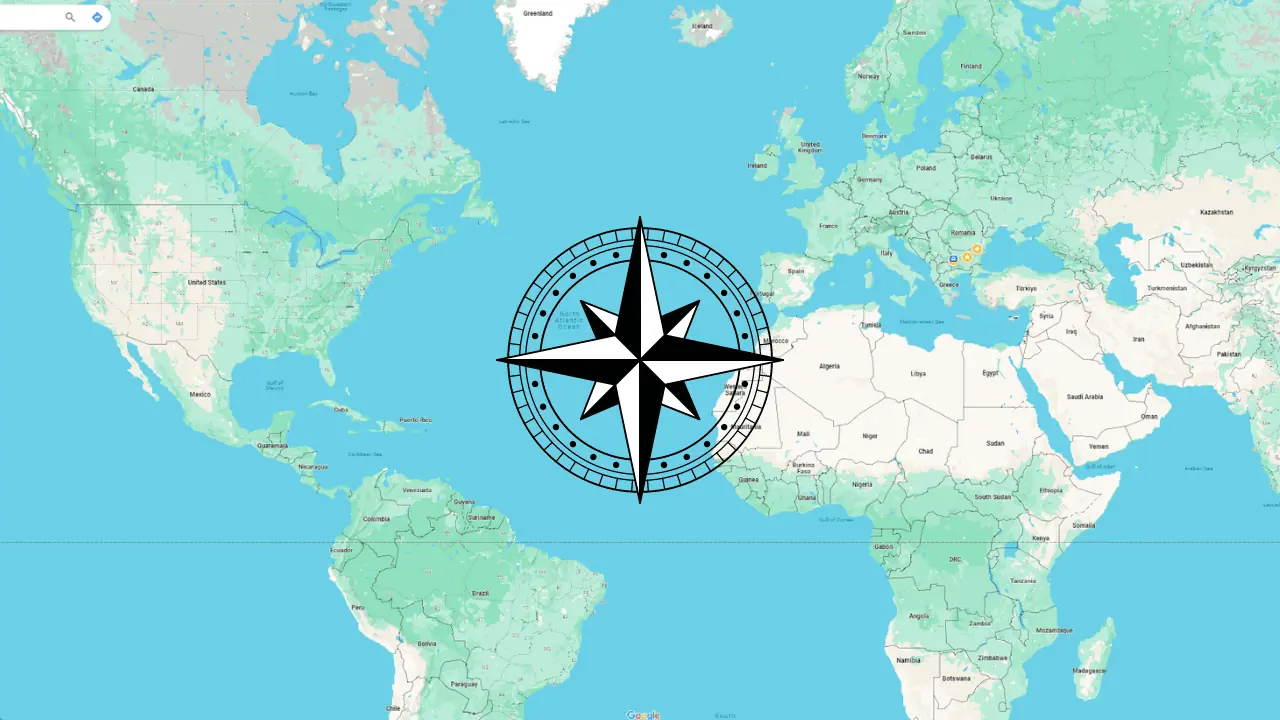
כמשתמש ונוסע רגיל של מפות Google, לעתים קרובות מצאתי את עצמי במצבים שבהם הכרת הכיוונים הקרדינליים במהירות יכולה לעשות הבדל גדול. לא משנה אם אתה מנווט בעיר חדשה או מטייל במדבר, תכונת המצפן במפות Google היא כלי שימושי.
לכן, אני אדריך אותך בשלבים להצגת המצפן במפות Google, כך שתוכל למצוא את דרכך בקלות.
כיצד להציג את המצפן במפות גוגל
- פתח את מפות Google: התחל בהפעלת אפליקציית מפות Google בסמארטפון שלך. ודא שיש לך את הגרסה העדכנית ביותר של האפליקציה.
- גישה למיקום שלך: הקש על הנקודה הכחולה שמייצגת את המיקום שלך. פעולה זו חשובה מאוד מכיוון שהיא מאפשרת לאפליקציה לכוון את המפה בהתאם למקום שבו אתה נמצא.
- מצא את סמל המצפן: לאחר שתקיש על המיקום שלך, חפש את סמל המצפן. בדרך כלל זה מופיע בפינה הימנית העליונה של המסך. הסמל עשוי להיות חץ קטן או ורד מצפן מסורתי.
- הקש על סמל המצפן: פשוט הקשה על סמל המצפן תפעיל אותו. תבחין שהמפה תתיישר אוטומטית לכיוון שאליו אתה פונה.
- בחן את זה: הסתובב עם הטלפון שלך. אתה אמור לראות את המצפן ואת כיוון המפה משתנים תוך כדי סיבוב. משוב זה בזמן אמת הוא מה שהופך את תכונת המצפן לכל כך בעלת ערך עבור ניווט תוך כדי תנועה.
טיפים נוספים
- כייל את המצפן שלך: לפני היציאה למסע, כייל את המצפן שלך כדי שתוכל לקבל תוצאות מדויקות. אתה יכול לעשות זאת על ידי הזזת הטלפון שלך בתנועה של דמות שמונה.
- השתמש בשילוב עם Street View: אם אתה בעיר חדשה, עדיף להשתמש בתכונת המצפן יחד עם Street View. שילוב זה מאפשר לך להתאים את העולם האמיתי למפה בצורה חלקה.
- בדוק תמיד את דיוק המצפן שלך: ודא שה-GPS והמצפן של המכשיר שלך פועלים כהלכה.
קריאות קשורות:
- מפות גוגל: כיצד למצוא את המסלול השטוח ביותר
- כיצד להסיר תוויות ממפות גוגל בקלות
- כיצד לתקן את Google Street View אם זה לא עובד
- כיצד למצוא נקודת אמצע במפות גוגל
תכונת המצפן במפות Google היא כלי פשוט אך שימושי שעוזר לשפר את חווית הניווט שלך. על ידי ביצוע השלבים הקלים האלה, תוכל להציג ולהשתמש במצפן במפות Google, כדי להבטיח שאתה תמיד בכיוון הנכון.

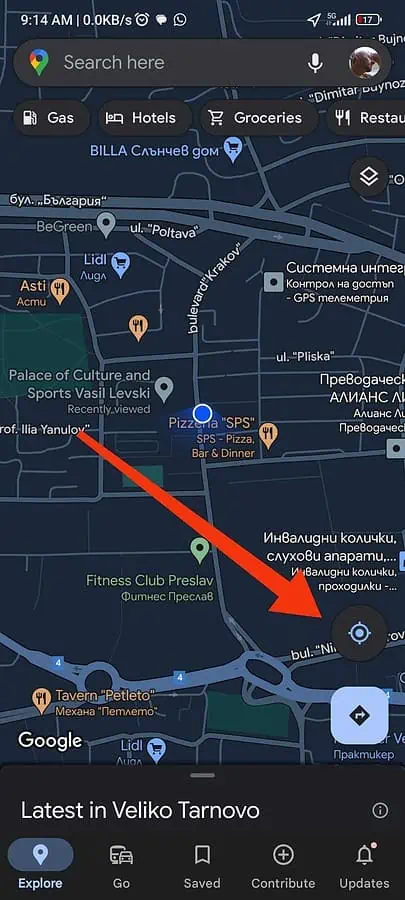
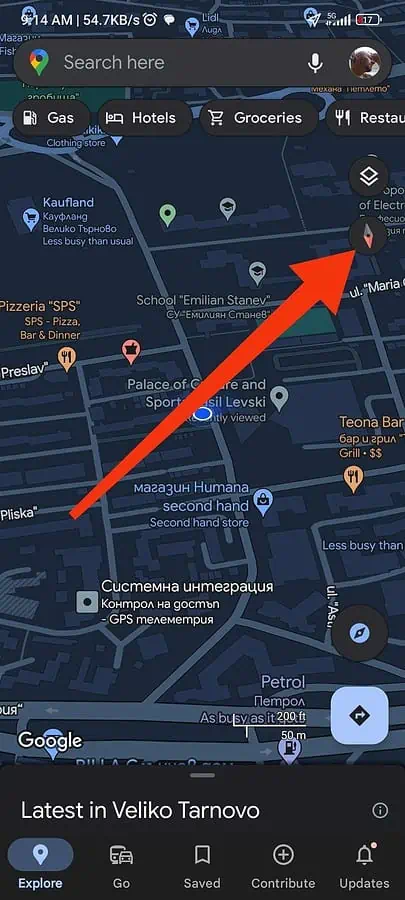








פורום משתמשים
1 הודעות